Windows 10でBluetoothをオフにする方法(Bluetoothを無効にする)
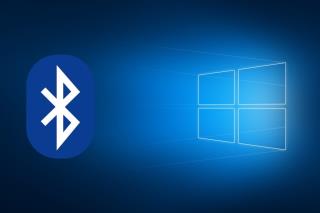
PCやラップトップのBluetoothは非常に便利ですが、オフにしたい場合もあります。今日では、その方法をよく説明しています。
Windows 10では、外付けドライブやUSBを安全に取り出す必要がなくなりました。これによりUSBドライブの取り扱いが非常に簡単になりました。ただし、変更すべき設定がいくつかあり、これが終わると、ドライブをそのまま取り外せます。安全に取り出す習慣がある場合や、オフにしていない場合は、キーボードショートカットを使って手軽に取り出す方法をお勧めします。
キーボードショートカットでUSBドライブを取り出すには、USB Disk Ejectorというアプリを使用します。下記のリンクからアプリをダウンロードできます。
1. USBドライブを接続し、アプリを起動します。
2. 左下の「その他」ボタンをクリックして「オプション」を選択します。
3. 「ホットキー」タブに移動し、USBドライブの識別方法を選択します。楽器例:ドライブ名、ドライブ文字、マウントポイントなど。
4. 識別基準を選択した後、ドロップダウンから特定のドライブを選択し入力します。
5. 最後に、設定したホットキーを記録し、「追加」をクリックしてアプリをシステムトレイに最小化します。
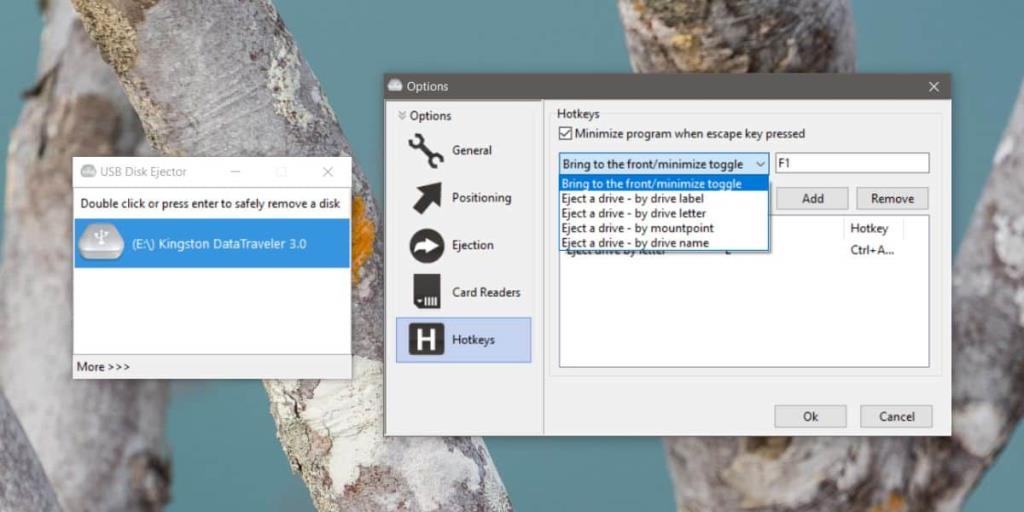
アプリがシステムトレイで実行中に、設定したキーボードショートカットを使用して簡単にUSBドライブを取り出すことができます。
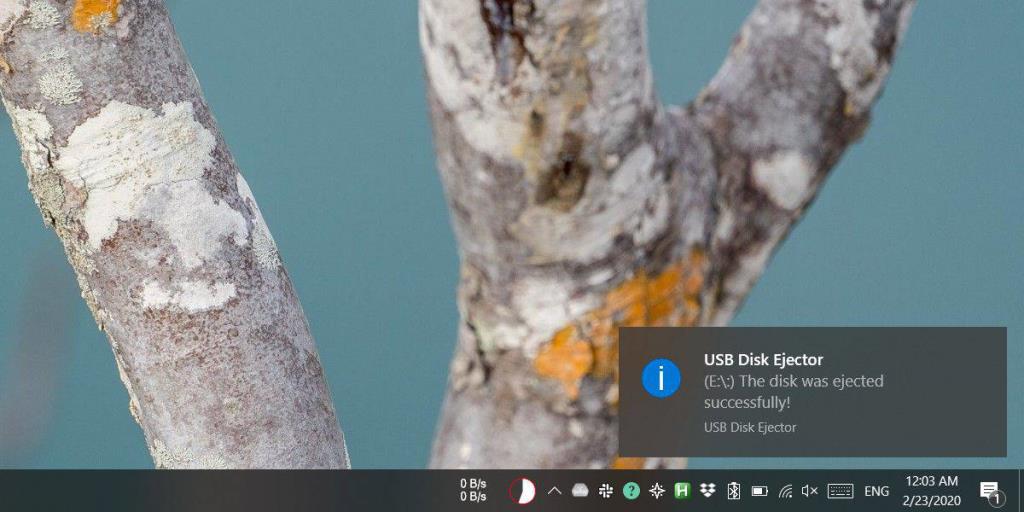
システムに接続された複数のドライブがある場合、それぞれのドライブに対して異なるショートカットを作成することが重要です。例えば、ドライブE、F、およびGを識別し、それぞれに専用のショートカットを設定します。
- ドライブ名またはラベルを条件に使用することで、常に同じ名前でドライブを識別できます。
USB Disk Ejectorは、USBディスクおよびカードリーダーで動作します。取り外し前にイジェクトする必要がある他のタイプのデバイスでは機能しないため、注意が必要です。アプリが特定のデバイスを排出できるかどうかを確認するには、アプリのウィンドウに表示された接続されたデバイスのリストをチェックします。接続されたデバイスとしてドライブが表示されていれば、ショートカットをマッピングできます。
PCやラップトップのBluetoothは非常に便利ですが、オフにしたい場合もあります。今日では、その方法をよく説明しています。
Windows 10のファイルコンテキストメニューには、[プログラムから開く]という便利なオプションがあります。このオプションを使用すると、ユーザーはファイルを開くためのアプリを選択できます。
Windows 10のOneDriveによる高いCPU使用率を修正する方法
Windows 10で空のフォルダーを効率的に見つける方法について詳しく解説します。
Windows 10のファイルは、名前と拡張子、およびファイルを表すアイコンで識別できます。この記事では、ファイルタイプのアイコンを変更する方法を解説します。
コンピューターのモニターは、画面が途切れるなど、さまざまな問題が発生する傾向があります。場合によっては、外部モニターがWindows10によって検出されないことがあります。多くのユーザー
Windows 10でのcrdownloadファイルの開き方を詳しく解説します。ブラウザのダウンロード管理方法や解決策を紹介します。
KMODE EXCEPTION NOT HANDLEDは、Windows 10以前のバージョンで最も危険なBSODエラーの1つで、システム全体の障害につながる可能性があります。
Windows 10のスリープモードから復帰した際に音が出ない問題を解決するための方法と設定を紹介します。
天気ウィジェットをタスクバーから完全に削除する必要がありますか? 心配しないでください。ここのガイドは、数秒でオフに切り替えるのに役立ちます。
タスクバーは、Windows 10で最も古いUI要素の1つであり、何年にもわたって変更されていません。Microsoftはスタートメニューを押し込もうとした可能性があります
Windows 10では、フィードバックハブアプリを介してバグや機能改善を報告することができます。フィードバックハブをアンインストールする手順を詳しく説明します。
Windows 10でのファイルエクスプローラーウィンドウ複製の手順を解説します。簡単なキーボードショートカットで手早く作業を効率化しましょう。
システムにNvidiaGPUがある場合は、GeForceExperienceアプリもインストールされている可能性があります。このアプリには、最新のドライバーをダウンロード・インストールし、ゲームを最適化する機能があります。
Windows10でマウスホバーでウィンドウを選択する方法
Windows 10のアプリの互換モードを利用する方法とその理由についての詳細解説。古いアプリをスムーズに実行するための手順を紹介します。
PCやMacを購入する際、SSDは必須です。ストレージタイプによるパフォーマンスの違いを理解し、最適な選択をする方法をご紹介します。
iPadは外部キーボードで使用できますが、Windows 10 PCを使用してiPhoneにテキストを入力する方法を解説します。
現代のCPUは、一度に複数のタスクを処理できる能力を持っています。このガイドでは、すべてのコアをアクティブ化する方法を紹介します。
起床時間に基づいて就寝時間のアラートを受け取る方法
携帯電話からコンピューターの電源をオフにする方法
Windows Updateは基本的にレジストリやDLL、OCX、AXファイルと連携して動作します。これらのファイルが破損した場合、Windows Updateのほとんどの機能は利用できなくなります。
最近、新しいシステム保護スイートがキノコのように登場し、どれも新たなウイルス対策/スパム検出ソリューションを提供し、運が良ければ
Windows 10/11でBluetoothをオンにする方法を学びましょう。Bluetoothデバイスを正しく動作させるには、Bluetoothをオンにする必要があります。ご安心ください、簡単です!
以前、私たちはNitroPDFをレビューしました。これは、PDFの結合や分割などのオプションを使用して、ユーザーが文書をPDFファイルに変換できる優れたPDFリーダーです。
不要な文字が多数含まれた文書やテキストファイルを受け取ったことはありませんか?テキストにはアスタリスク、ハイフン、空白などが大量に含まれていますか?
タスクバーのWindows 7スタートオーブの横にある小さなGoogleの長方形アイコンについて多くの人が尋ねてきたので、ついにこれを公開することにしました。
uTorrentは、トレントをダウンロードするための最も人気のあるデスクトップクライアントです。私のWindows 7では問題なく動作しますが、一部のユーザーは
誰もがコンピューターで作業しているときは頻繁に休憩を取る必要があります。休憩を取らないと、目が飛び出る可能性が高くなります(飛び出るというより、飛び出るという感じです)。

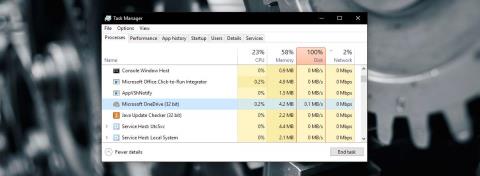

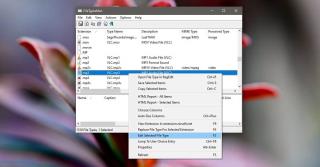


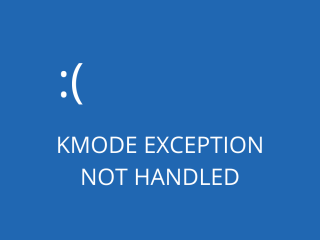

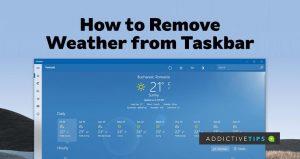




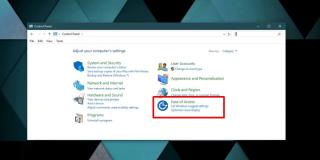













ふみや -
実際にやってみたけど、すごくスムーズでした!これからはこの方法で安心です
なつみ -
やっとUSB取り出しの方法が分かりました!これからはショートカット活用します
けんじ -
この記事を見て本当に良かったです。USB取り出しついでに、他の便利なショートカットも知りたいな
かおり -
私も試してみたけれど、すごく簡単で良かったです!また他の情報も教えてください!
あやか -
このトリックのおかげで、作業がかなり快適になりました!嬉しいです。
ひかる -
他にも何か情報があると嬉しいです!どんどんシェアしてください
がく -
この方法、友達に教えたら驚かれました!みんな知らないって
つばさ -
素晴らしいポイントでした!USBの取り出し忘れも無くなりますね。
ひろし -
PC作業の合間に試してみたら、すごく楽でした!感謝です
じょう -
面白い方法ですね。「Windows10」とショートカットがいかに便利か、もっと知りたいです。
りな -
今回の方法を友達にも教えてあげます!みんなに役立つこと間違いなし
さくら -
マウスでやるより圧倒的に早い!ぜひシェアしたいです
ゆり -
うわー、これほんと便利だね!これから毎回使うよ
さとし -
ありがとう!USBドライブの取り出しが速くなりそうです
ゆうこ -
素晴らしい情報!今までマウスで取り出していたので、ショートカットを試してみます。
つよし -
間違ってUSBを取り外したせいで、データが消えたことがあるので、この情報は本当にありがたいです
しんじ -
まだ使ったことがない人、多いかもしれないので、もっと広める必要がありますね
けんた -
本当に素晴らしい!こういう小技が大好きです
ほのか -
こういう小技があると、作業効率が上がりますね!是非試してみます
かずま -
やっと解決しました!これで、USBドライブを取り出すのがストレスフリーに
りく -
簡単に解説してくれてありがとう!友達にも教えます!
もも -
これ、説明が丁寧でとても分かりやすい!他にも知りたいショートカットがあったら教えてください!
しょうた -
このテクニック、意外と知られていないのでは?もっと広がればいいな。
ゆうじ -
素晴らしい情報をありがとう!これから皆で活用しましょう
タクヤ -
この方法は本当に便利ですね!キーボードショートカットを使うことで、USBドライブを簡単に取り出せるのが助かります
りょうたろう -
質問ですが、特定のUSBドライブだけにこの方法を使えますか?それとも全てのUSBドライブで使えるんですか
しゅうへい -
記事を読んでいると、すごく役に立つ情報が満載ですね!私も試してみます。
ミキ -
このテクニックを知って、感動しました!今後はもっとスムーズに作業できそう
みつる -
本当に助かりました!これでUSBを取り出す時の不安が無くなりますね
かほ -
他に便利なショートカットがあれば知りたいです!この記事が役に立ちました
みか -
これでまた一つ、作業効率が上がること確実!教えてくれてありがとう
たくみ -
本当に持っておくべき知識ですね!ありがとうございます!
きよし -
私もやってみました!簡単にUSB取り出せるので本当に助かります。
ゆうた -
この方法を使ってから、USBの取り出しが簡単になりました!ありがとう
ちかこ -
便利な情報ですね!記事をシェアしました